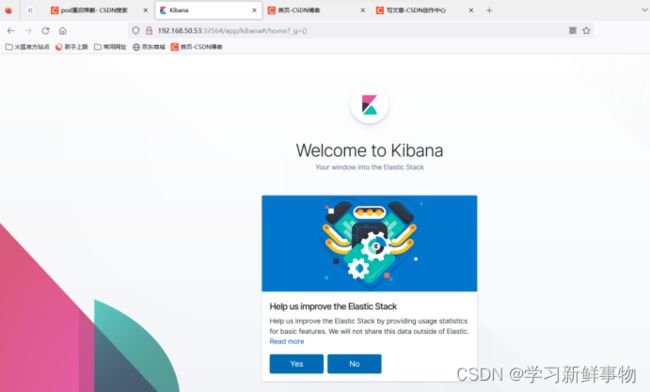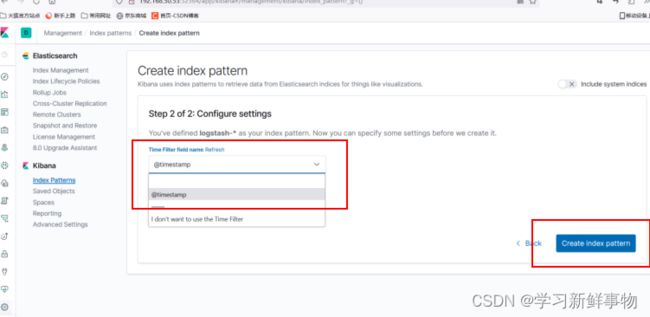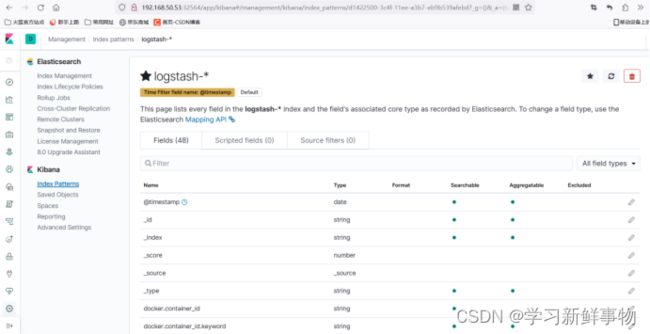Kubernetes+EFK构建日志分析平台
目录
Elasticsearch产品介绍
Fluentd 工作原理
Kibana产品介绍
一、环境准备
前三个主机都要操作
1、主机初始化配置
2、部署docker环境
2、部署kubernetes集群
2.1、组件介绍
2.2、配置阿里云yum源
2.3、安装kubelet kubeadm kubectl
2.4、配置init-config.yaml
2.5、安装master节点
2.6、安装node节点
2.7、安装flannel
3、部署企业镜像仓库
3.1、部署Harbor仓库
3.2、导入EFK镜像
4、部署EFK业务环境
4.1、准备组件Yaml文件
4.2、部署Elasticsearch
4.3、部署kibana
4.4、部署Fluentd
4.5、验证容器日志收集
随着 Docker 容器及云原生相关技术的迅速发展,国内外厂商开始逐步向云原生方向转型。其中以 Kubernetes 为代表性的云原生技术凭借强大的功能成为各大厂商的第一选择。由于 Kubernetes 在容器编排领域的强势领先,使得越来越多的企业将业务迁至基于 Docker+Kubernetes 技术栈打造的容器管理平台,所以在 Kubernetes 集群环境下如何打造高效、可靠的业务日志收集系统也成为企业必须面临的问题。本章将主要介绍基于Elasticsearch、Fluentd 和 Kibana(EFK)技术栈实现完整 Kubernetes 集群日志收集解决方案。
Elasticsearch产品介绍
Elasticsearch 是一个 Restful 风格的、开源的分布式搜索引擎,具备搜索和数据分析功能,它的底层是开源库 Apache Lucene。Elasticsearch 具有如下特点。
- 一个分布式的实时文档存储,每个字段可以被索引与搜索;
- 一个分布式实时分析搜索引擎;
- 能支撑上百个服务节点的扩展,并支持 PB 级别的结构化或者非结构化数据。
Fluentd 工作原理
Fluentd 是一个日志的收集、处理、转发系统。通过丰富的插件,可以收集来自各种系统或应用的日志,转化为用户指定的格式后,转发到用户所指定的日志存储系统中。
Fluentd 通过一组给定的数据源抓取日志数据,处理后(转换成结构化的数据格式)将它们转发给其他服务,比如 Elasticsearch、对象存储等等。Fluentd 支持超过 300 个日志存储和分析服务,所以对日志存储和分析服务的支持是非常灵活的。Fluentd 采用了插件式的架构,具有高可扩展性及高可用性,同时还实现了高可靠的信息转发。其主要运行步骤如下所示:
(1)首先 Fluentd 从多个日志源获取数据。
(2)结构化并且标记这些数据。
(3)最后根据匹配的标签将数据发送到多个目标服务。
Kibana产品介绍
Kibana 是一个开源的可视化分析平台,用于和 Elasticsearch 一起工作。可以通过Kibana 搜索、查看、交互存放在 Elasticsearch 索引中的数据。也可以轻松地执行高级数据分析,并且以各种图表、表格和地图的形式可视化数据。Kibana 简单的、基于浏览器的界面便于对大量数据进行呈现,能够快速创建和共享动态仪表板,实时显示 Elasticsearch 查询的变化。
一、环境准备
| 操作系统 |
IP地址 |
主机名 |
组件 |
| CentOS7.x |
192.168.50.54 |
k8s-master |
kubeadm、kubelet、kubectl、docker-ce |
| CentOS7.x |
192.168.50.51 |
k8s-node01 |
kubeadm、kubelet、kubectl、docker-ce、elasticsearch、fluentd |
| CentOS7.x |
192.168.50.50 |
k8s-node02 |
kubeadm、kubelet、kubectl、docker-ce、kibana、fluentd |
| CentOS7.x |
192.168.50.54 |
harbor |
docker-ce、docker-compose、harbor |
注意:所有主机配置推荐CPU:2C+ Memory:4G+、运行 Elasticsearch 的节点要有足够的内存(不低于 4GB)。若 Elasticsearch 容器退出,请检查宿主机中的/var/log/message 日志,观察是否因为系统 OOM 导致进程被杀掉。
项目拓扑
前三个主机都要操作
1、主机初始化配置
所有主机配置禁用防火墙和selinux
[root@localhost ~]# setenforce 0
[root@localhost ~]# iptables -F
[root@localhost ~]# systemctl stop firewalld
[root@localhost ~]# systemctl disable firewalld
Removed symlink /etc/systemd/system/multi-user.target.wants/firewalld.service.
Removed symlink /etc/systemd/system/dbus-org.fedoraproject.FirewallD1.service.
[root@localhost ~]# systemctl stop NetworkManager
[root@localhost ~]# systemctl disable NetworkManager
Removed symlink /etc/systemd/system/multi-user.target.wants/NetworkManager.service.
Removed symlink /etc/systemd/system/dbus-org.freedesktop.nm-dispatcher.service.
Removed symlink /etc/systemd/system/network-online.target.wants/NetworkManager-wait-online.service.
[root@localhost ~]# sed -i '/^SELINUX=/s/enforcing/disabled/' /etc/selinux/config
配置主机名并绑定hosts,不同主机名称不同
[root@localhost ~]# hostname k8s-master
[root@localhost ~]# bash
[root@k8s-master ~]# cat << EOF >> /etc/hosts
> 192.168.50.53 k8s-master
> 192.168.50.51 k8s-node01
> 192.168.50.50 k8s-node02
> EOF
主机配置初始化
[root@k8s-master ~]# yum -y install vim wget net-tools lrzsz
[root@k8s-master ~]# swapoff -a
[root@k8s-master ~]# sed -i '/swap/s/^/#/' /etc/fstab
[root@k8s-master ~]# cat << EOF >> /etc/sysctl.conf
> net.bridge.bridge-nf-call-ip6tables = 1
> net.bridge.bridge-nf-call-iptables = 1
> EOF
[root@k8s-master ~]# modprobe br_netfilter
[root@k8s-master ~]# sysctl -p
net.bridge.bridge-nf-call-ip6tables = 1
net.bridge.bridge-nf-call-iptables = 1
2、部署docker环境
三台主机上分别部署 Docker 环境,因为 Kubernetes 对容器的编排需要 Docker 的支持。
[root@k8s-master ~]# wget -O /etc/yum.repos.d/CentOS-Base.repo http://mirrors.aliyun.com/repo/Centos-7.repo
[root@k8s-master ~]# yum install -y yum-utils device-mapper-persistent-data lvm2[root@k8s-master ~]# yum-config-manager --add-repo https://mirrors.aliyun.com/docker-ce/linux/centos/docker-ce.repo
[root@k8s-master ~]# yum clean all && yum makecache fast
root@k8s-master ~]# yum -y install docker-ce
[root@k8s-master ~]# systemctl start docker
[root@k8s-master ~]# systemctl enable docker
Created symlink from /etc/systemd/system/multi-user.target.wants/docker.service to /usr/lib/systemd/system/docker.service.
镜像加速器(所有主机配置)
[root@k8s-master ~]# systemctl daemon-reload
[root@k8s-master ~]# systemctl restart docker
[root@k8s-master ~]# cat << END > /etc/docker/daemon.json
> {
> "registry-mirrors":[ "https://nyakyfun.mirror.aliyuncs.com" ]
> }
> END
[root@k8s-master ~]# systemctl daemon-reload
[root@k8s-master ~]# systemctl restart docker
2、部署kubernetes集群
2.1、组件介绍
三个节点都需要安装下面三个组件
- kubeadm:安装工具,使所有的组件都会以容器的方式运行
- kubectl:客户端连接K8S API工具
- kubelet:运行在node节点,用来启动容器的工具
2.2、配置阿里云yum源
使用 YUM 方式安装 Kubernetes时,推荐使用阿里的 YUM 源。
[root@k8s-master ~]# cat <
/etc/yum.repos.d/kubernetes.repo > [kubernetes]
> name=Kubernetes
> baseurl=https://mirrors.aliyun.com/kubernetes/yum/repos/kubernetes-el7-x86_64/
> enabled=1
> gpgcheck=1
> repo_gpgcheck=1
> gpgkey=https://mirrors.aliyun.com/kubernetes/yum/doc/yum-key.gpg
> https://mirrors.aliyun.com/kubernetes/yum/doc/rpm-package-key.gpg
> EOF
2.3、安装kubelet kubeadm kubectl
所有主机配置
[root@k8s-master ~]# yum install -y kubelet-1.20.0 kubeadm-1.20.0 kubectl-1.20.0
[root@k8s-master ~]# systemctl enable kubelet
Created symlink from /etc/systemd/system/multi-user.target.wants/kubelet.service to /usr/lib/systemd/system/kubelet.service.
kubelet 刚安装完成后,通过 systemctl start kubelet 方式是无法启动的,需要加入节点或初始化为 master 后才可启动成功。
Kubeadm 提供了很多配置项,Kubeadm 配置在 Kubernetes 集群中是存储在ConfigMap 中的,也可将这些配置写入配置文件,方便管理复杂的配置项。Kubeadm 配内容是通过 kubeadm config 命令写入配置文件的。
在master节点安装,master 定于为192.168.50.53,通过如下指令创建默认的init-config.yaml文件:
2.4、配置init-config.yaml
[root@k8s-master ~]# kubeadm config print init-defaults > init-config.yaml
[root@k8s-master ~]# vim init-config.yaml
1 apiVersion: kubeadm.k8s.io/v1beta2
2 bootstrapTokens:
3 - groups:
4 - system:bootstrappers:kubeadm:default-node-token
5 token: abcdef.0123456789abcdef
6 ttl: 24h0m0s
7 usages:
8 - signing
9 - authentication
10 kind: InitConfiguration
11 localAPIEndpoint:
12 advertiseAddress: 192.168.50.53 //master节点IP地址
13 bindPort: 6443
14 nodeRegistration:
15 criSocket: /var/run/dockershim.sock
16 name: k8s-master
17 taints:
18 - effect: NoSchedule
19 key: node-role.kubernetes.io/master
20 ---
21 apiServer:
22 timeoutForControlPlane: 4m0s
23 apiVersion: kubeadm.k8s.io/v1beta2
24 certificatesDir: /etc/kubernetes/pki
25 clusterName: kubernetes
26 controllerManager: {}
27 dns:
28 type: CoreDNS
29 etcd:
30 local:
31 dataDir: /var/lib/etcd
32 imageRepository: registry.aliyuncs.com/google_containers //修改为国内地址
33 kind: ClusterConfiguration
34 kubernetesVersion: v1.20.0
35 networking:
36 dnsDomain: cluster.local
37 serviceSubnet: 10.96.0.0/12
38 podSubnet: 10.244.0.0/16 //新增加 Pod 网段
39 scheduler: {}
2.5、安装master节点
拉取所需镜像
[root@k8s-master ~]# kubeadm config images list --config init-config.yaml
registry.aliyuncs.com/google_containers/kube-apiserver:v1.20.0
registry.aliyuncs.com/google_containers/kube-controller-manager:v1.20.0
registry.aliyuncs.com/google_containers/kube-scheduler:v1.20.0
registry.aliyuncs.com/google_containers/kube-proxy:v1.20.0
registry.aliyuncs.com/google_containers/pause:3.2
registry.aliyuncs.com/google_containers/etcd:3.4.13-0
registry.aliyuncs.com/google_containers/coredns:1.7.0
[root@k8s-master ~]# kubeadm config images pull --config=init-config.yaml
[config/images] Pulled registry.aliyuncs.com/google_containers/kube-apiserver:v1.20.0
[config/images] Pulled registry.aliyuncs.com/google_containers/kube-controller-manager:v1.20.0
[config/images] Pulled registry.aliyuncs.com/google_containers/kube-scheduler:v1.20.0
[config/images] Pulled registry.aliyuncs.com/google_containers/kube-proxy:v1.20.0
[config/images] Pulled registry.aliyuncs.com/google_containers/pause:3.2
[config/images] Pulled registry.aliyuncs.com/google_containers/etcd:3.4.13-0
[config/images] Pulled registry.aliyuncs.com/google_containers/coredns:1.7.0
[root@k8s-master ~]# ls | while read line
> do
> docker load < $line
> done
archive/tar: invalid tar header
archive/tar: invalid tar header
[root@k8s-master ~]# kubeadm init --config=init-config.yaml 初始化安装K8S
[root@k8s-master ~]# kubeadm config images list --config init-config.yaml
registry.aliyuncs.com/google_containers/kube-apiserver:v1.20.0
registry.aliyuncs.com/google_containers/kube-controller-manager:v1.20.0
registry.aliyuncs.com/google_containers/kube-scheduler:v1.20.0
registry.aliyuncs.com/google_containers/kube-proxy:v1.20.0
registry.aliyuncs.com/google_containers/pause:3.2
registry.aliyuncs.com/google_containers/etcd:3.4.13-0
registry.aliyuncs.com/google_containers/coredns:1.7.0
[root@k8s-master ~]# kubeadm config images pull --config=init-config.yaml
[config/images] Pulled registry.aliyuncs.com/google_containers/kube-apiserver:v1.20.0
[config/images] Pulled registry.aliyuncs.com/google_containers/kube-controller-manager:v1.20.0
[config/images] Pulled registry.aliyuncs.com/google_containers/kube-scheduler:v1.20.0
[config/images] Pulled registry.aliyuncs.com/google_containers/kube-proxy:v1.20.0
[config/images] Pulled registry.aliyuncs.com/google_containers/pause:3.2
[config/images] Pulled registry.aliyuncs.com/google_containers/etcd:3.4.13-0
[config/images] Pulled registry.aliyuncs.com/google_containers/coredns:1.7.0
[root@k8s-master ~]# ls | while read line
> do
> docker load < $line
> done
archive/tar: invalid tar header
archive/tar: invalid tar header
[root@k8s-master ~]# kubeadm init --config=init-config.yaml
根据最下面提示操作
kubectl 默认会在执行的用户家目录下面的.kube 目录下寻找config 文件。这里是将在初始化时[kubeconfig]步骤生成的admin.conf 拷贝到.kube/config
Your Kubernetes control-plane has initialized successfully!
To start using your cluster, you need to run the following as a regular user:
mkdir -p $HOME/.kube
sudo cp -i /etc/kubernetes/admin.conf $HOME/.kube/config
sudo chown $(id -u):$(id -g) $HOME/.kube/config
Alternatively, if you are the root user, you can run:
export KUBECONFIG=/etc/kubernetes/admin.conf
You should now deploy a pod network to the cluster.
Run "kubectl apply -f [podnetwork].yaml" with one of the options listed at:
https://kubernetes.io/docs/concepts/cluster-administration/addons/
Then you can join any number of worker nodes by running the following on each as root:
kubeadm join 192.168.50.53:6443 --token abcdef.0123456789abcdef \
--discovery-token-ca-cert-hash sha256:1b3e2037ebc4179efc8b4b678fd5a7d50a7d1e3afa197364bf2792c45b72f29e
[root@k8s-master ~]# mkdir -p $HOME/.kube
[root@k8s-master ~]# sudo cp -i /etc/kubernetes/admin.conf $HOME/.kube/config
[root@k8s-master ~]# sudo chown $(id -u):$(id -g) $HOME/.kube/config
2.6、安装node节点
根据master安装时的提示信息
[root@k8s-node01 ~]# kubeadm join 192.168.50.53:6443 --token abcdef.0123456789abcdef \
> --discovery-token-ca-cert-hash sha256:1b3e2037ebc4179efc8b4b678fd5a7d50a7d1e3afa197364bf2792c45b72f29e
[preflight] Running pre-flight checks
[WARNING IsDockerSystemdCheck]: detected "cgroupfs" as the Docker cgroup driver. The recommended driver is "systemd". Please follow the guide at https://kubernetes.io/docs/setup/cri/
[WARNING SystemVerification]: this Docker version is not on the list of validated versions: 24.0.5. Latest validated version: 19.03
[preflight] Reading configuration from the cluster...
[preflight] FYI: You can look at this config file with 'kubectl -n kube-system get cm kubeadm-config -o yaml'
[kubelet-start] Writing kubelet configuration to file "/var/lib/kubelet/config.yaml"
[kubelet-start] Writing kubelet environment file with flags to file "/var/lib/kubelet/kubeadm-flags.env"
[kubelet-start] Starting the kubelet
[kubelet-start] Waiting for the kubelet to perform the TLS Bootstrap...
This node has joined the cluster:
* Certificate signing request was sent to apiserver and a response was received.
* The Kubelet was informed of the new secure connection details.
Run 'kubectl get nodes' on the control-plane to see this node join the cluster.
[root@k8s-node02 ~]# kubeadm join 192.168.50.53:6443 --token abcdef.0123456789abcdef \
> --discovery-token-ca-cert-hash sha256:1b3e2037ebc4179efc8b4b678fd5a7d50a7d1e3afa197364bf2792c45b72f29e
[preflight] Running pre-flight checks
[WARNING IsDockerSystemdCheck]: detected "cgroupfs" as the Docker cgroup driver. The recommended driver is "systemd". Please follow the guide at https://kubernetes.io/docs/setup/cri/
[WARNING SystemVerification]: this Docker version is not on the list of validated versions: 24.0.5. Latest validated version: 19.03
[preflight] Reading configuration from the cluster...
[preflight] FYI: You can look at this config file with 'kubectl -n kube-system get cm kubeadm-config -o yaml'
[kubelet-start] Writing kubelet configuration to file "/var/lib/kubelet/config.yaml"
[kubelet-start] Writing kubelet environment file with flags to file "/var/lib/kubelet/kubeadm-flags.env"
[kubelet-start] Starting the kubelet
[kubelet-start] Waiting for the kubelet to perform the TLS Bootstrap...
This node has joined the cluster:
* Certificate signing request was sent to apiserver and a response was received.
* The Kubelet was informed of the new secure connection details.
Run 'kubectl get nodes' on the control-plane to see this node join the cluster.
前面已经提到,在初始化 k8s-master 时并没有网络相关配置,所以无法跟 node 节点通信,因此状态都是“NotReady”。但是通过 kubeadm join 加入的 node 节点已经在k8s-master 上可以看到。
[root@k8s-master ~]# kubectl get nodes
NAME STATUS ROLES AGE VERSION
k8s-master NotReady control-plane,master 2m49s v1.20.0
k8s-node01 NotReady
42s v1.20.0 k8s-node02 NotReady
39s v1.20.0
2.7、安装flannel
Master 节点NotReady 的原因就是因为没有使用任何的网络插件,此时Node 和Master的连接还不正常。目前最流行的Kubernetes 网络插件有Flannel、Calico、Canal、Weave 这里选择使用flannel。
所有主机上传flannel_v0.12.0-amd64.tar
[root@k8s-master ~]# docker load < flannel_v0.12.0-amd64.tar
256a7af3acb1: Loading layer 5.844MB/5.844MB
d572e5d9d39b: Loading layer 10.37MB/10.37MB
57c10be5852f: Loading layer 2.249MB/2.249MB
7412f8eefb77: Loading layer 35.26MB/35.26MB
05116c9ff7bf: Loading layer 5.12kB/5.12kB
Loaded image: quay.io/coreos/flannel:v0.12.0-amd64
[root@k8s-master ~]# kubectl apply -f kube-flannel.yml
podsecuritypolicy.policy/psp.flannel.unprivileged created
Warning: rbac.authorization.k8s.io/v1beta1 ClusterRole is deprecated in v1.17+, unavailable in v1.22+; use rbac.authorization.k8s.io/v1 ClusterRole
clusterrole.rbac.authorization.k8s.io/flannel created
Warning: rbac.authorization.k8s.io/v1beta1 ClusterRoleBinding is deprecated in v1.17+, unavailable in v1.22+; use rbac.authorization.k8s.io/v1 ClusterRoleBinding
clusterrolebinding.rbac.authorization.k8s.io/flannel created
serviceaccount/flannel created
configmap/kube-flannel-cfg created
daemonset.apps/kube-flannel-ds-amd64 created
daemonset.apps/kube-flannel-ds-arm64 created
daemonset.apps/kube-flannel-ds-arm created
daemonset.apps/kube-flannel-ds-ppc64le created
daemonset.apps/kube-flannel-ds-s390x created
[root@k8s-master ~]# tar xf cni-plugins-linux-amd64-v0.8.6.tgz
[root@k8s-master ~]# cp flannel /opt/cni/bin/
[root@k8s-master ~]# kubectl get nodes
NAME STATUS ROLES AGE VERSION
k8s-master Ready control-plane,master 6m11s v1.20.0
k8s-node01 Ready
4m4s v1.20.0 k8s-node02 Ready
4m1s v1.20.0 [root@k8s-master ~]# kubectl get pods -n kube-system
NAME READY STATUS RESTARTS AGE
coredns-7f89b7bc75-8gh6f 1/1 Running 0 6m44s
coredns-7f89b7bc75-dtclj 1/1 Running 0 6m44s
etcd-k8s-master 1/1 Running 0 6m53s
kube-apiserver-k8s-master 1/1 Running 0 6m53s
kube-controller-manager-k8s-master 1/1 Running 0 6m53s
kube-flannel-ds-amd64-4tvdv 1/1 Running 0 2m53s
kube-flannel-ds-amd64-k54sk 1/1 Running 0 2m53s
kube-flannel-ds-amd64-tm7dp 1/1 Running 0 2m53s
kube-proxy-hf2p2 1/1 Running 0 6m44s
kube-proxy-pr5np 1/1 Running 0 4m55s
kube-proxy-zqrmf 1/1 Running 0 4m52s
kube-scheduler-k8s-master 1/1 Running 0 6m53s
已经是ready状态
3、部署企业镜像仓库
3.1、部署Harbor仓库
所有主机配置禁用防火墙和selinux
[root@localhost ~]# setenforce 0
[root@localhost ~]# iptables -F
[root@localhost ~]# systemctl stop firewalld
[root@localhost ~]# systemctl disable firewalld
Removed symlink /etc/systemd/system/multi-user.target.wants/firewalld.service.
Removed symlink /etc/systemd/system/dbus-org.fedoraproject.FirewallD1.service.
[root@localhost ~]# setenforce 0
[root@localhost ~]# iptables -F
[root@localhost ~]# systemctl stop firewalld
[root@localhost ~]# systemctl disable firewalld
[root@localhost ~]# systemctl stop NetworkManager
[root@localhost ~]# systemctl disable NetworkManager
Removed symlink /etc/systemd/system/multi-user.target.wants/NetworkManager.service.
Removed symlink /etc/systemd/system/dbus-org.freedesktop.nm-dispatcher.service.
Removed symlink /etc/systemd/system/network-online.target.wants/NetworkManager-wait-online.service.
[root@localhost ~]# sed -i '/^SELINUX=/s/enforcing/disabled/' /etc/selinux/config
配置主机名
[root@localhost ~]# hostname harbor
[root@localhost ~]# bash
部署docker环境
Harbor 仓库需要 Docker 容器支持,所以 Docker 环境是必不可少的。
[root@harbor ~]#wget -O /etc/yum.repos.d/CentOS-Base.repo http://mirrors.aliyun.com/repo/Centos-7.repo
[root@harbor ~]# yum install -y yum-utils device-mapper-persistent-data lvm2
使用 YUM 方式安装 Docker 时,推荐使用阿里的 YUM 源。
[root@harbor ~]# yum-config-manager --add-repo https://mirrors.aliyun.com/docker-ce/linux/centos/docker-ce.repo
[root@harbor ~]# yum clean all && yum makecache fast
[root@harbor ~]# yum -y install docker-ce
[root@harbor ~]# systemctl start docker
[root@harbor ~]# systemctl enable docker
镜像加速器(所有主机配置)
[root@k8s-master ~]# cat << END > /etc/docker/daemon.json
> {
> "registry-mirrors":[ "https://nyakyfun.mirror.aliyuncs.com" ]
> }
> END
[root@k8s-master ~]# systemctl daemon-reload
[root@k8s-master ~]# systemctl restart docker
部署docker-compose
[root@harbor ~]# mv docker-compose /usr/local/bin/
[root@harbor ~]# chmod +x /usr/local/bin/docker-compose
部署harbor
Harbor 私有仓库程序采用 docker-compose 方式部署,不同的功能和应用处于不同的容器,这样带来了很好的兼容性,可在众多支持 Docker 的系统上运行 Harbor。
[root@harbor ~]# tar xf harbor-offline-installer-v2.0.0.tgz -C /usr/local/
[root@harbor harbor]# vim /usr/local/harbor/harbor.yml
Harbor 的配置文件是/usr/local/harbor/harbor.yml 文件,默认的 hostname 要修改为
Harbor 虚拟机节点的 IP 地址。
# Configuration file of Harbor
# The IP address or hostname to access admin UI and registry service.
# DO NOT use localhost or 127.0.0.1, because Harbor needs to be accessed by external clients.
hostname: 192.168.50.54
# http related config
http:
# port for http, default is 80. If https enabled, this port will redirect to https port
port: 80
# https related config
#https:
# https port for harbor, default is 443
# port: 443
# The path of cert and key files for nginx
# certificate: /your/certificate/path
# private_key: /your/private/key/path
启动harbor
[root@harbor ~]# cd /usr/local/harbor/
只有harbor.yml.tmpl给他改名就行了
[root@harbor harbor]# mv harbor.yml.tmpl harbor.yml
[root@harbor harbor]# sh install.sh
[Step 0]: checking if docker is installed ...
Note: docker version: 24.0.5
[Step 1]: checking docker-compose is installed ...
Note: docker-compose version: 1.21.1
[Step 2]: loading Harbor images ...
Loaded image: goharbor/notary-signer-photon:v2.0.0
Loaded image: goharbor/clair-adapter-photon:v2.0.0
Loaded image: goharbor/chartmuseum-photon:v2.0.0
Loaded image: goharbor/harbor-log:v2.0.0
Loaded image: goharbor/harbor-registryctl:v2.0.0
Loaded image: goharbor/registry-photon:v2.0.0
Loaded image: goharbor/clair-photon:v2.0.0
Loaded image: goharbor/notary-server-photon:v2.0.0
Loaded image: goharbor/redis-photon:v2.0.0
Loaded image: goharbor/nginx-photon:v2.0.0
Loaded image: goharbor/harbor-core:v2.0.0
Loaded image: goharbor/harbor-db:v2.0.0
Loaded image: goharbor/harbor-jobservice:v2.0.0
Loaded image: goharbor/trivy-adapter-photon:v2.0.0
Loaded image: goharbor/prepare:v2.0.0
Loaded image: goharbor/harbor-portal:v2.0.0
[Step 3]: preparing environment ...
[Step 4]: preparing harbor configs ...
prepare base dir is set to /usr/local/harbor
WARNING:root:WARNING: HTTP protocol is insecure. Harbor will deprecate http protocol in the future. Please make sure to upgrade to https
Generated configuration file: /config/log/logrotate.conf
Generated configuration file: /config/log/rsyslog_docker.conf
Generated configuration file: /config/nginx/nginx.conf
Generated configuration file: /config/core/env
Generated configuration file: /config/core/app.conf
Generated configuration file: /config/registry/config.yml
Generated configuration file: /config/registryctl/env
Generated configuration file: /config/registryctl/config.yml
Generated configuration file: /config/db/env
Generated configuration file: /config/jobservice/env
Generated configuration file: /config/jobservice/config.yml
Generated and saved secret to file: /data/secret/keys/secretkey
Successfully called func: create_root_cert
Generated configuration file: /compose_location/docker-compose.yml
Clean up the input dir
[Step 5]: starting Harbor ...
Creating network "harbor_harbor" with the default driver
Creating harbor-log ... done
Creating registry ... done
Creating harbor-db ... done
Creating harbor-portal ... done
Creating redis ... done
Creating registryctl ... done
Creating harbor-core ... done
Creating nginx ... done
Creating harbor-jobservice ... done
✔ ----Harbor has been installed and started successfully.----
查看都是up
[root@harbor harbor]# docker-compose ps
Name Command State Ports
-------------------------------------------------------------------------------------------------------
harbor-core /harbor/entrypoint.sh Up (healthy)
harbor-db /docker-entrypoint.sh Up (healthy) 5432/tcp
harbor-jobservice /harbor/entrypoint.sh Up (healthy)
harbor-log /bin/sh -c /usr/local/bin/ ... Up (healthy) 127.0.0.1:1514->10514/tcp
harbor-portal nginx -g daemon off; Up (healthy) 8080/tcp
nginx nginx -g daemon off; Up (healthy) 0.0.0.0:80->8080/tcp,:::80->8080/tc
p
redis redis-server /etc/redis.conf Up (healthy) 6379/tcp
registry /home/harbor/entrypoint.sh Up (healthy) 5000/tcp
registryctl /home/harbor/start.sh Up (healthy)
Harbor 启动完成后,浏览器访问 http://192.168.50.54,打开 Harbor Web 页面
用户名admin 密码Harbor12345
修改所有主机docker启动脚本
[root@k8s-master ~]# vim /usr/lib/systemd/system/docker.service
13 ExecStart=/usr/bin/dockerd -H fd:// --containerd=/run/containerd/containerd.sock --insecure-registr 192.168.50.54
重启服务
[root@k8s-master ~]# systemctl daemon-reload
[root@k8s-master ~]# systemctl restart docker
3.2、导入EFK镜像
[root@harbor ~]# docker login -u admin -p Harbor12345 http://192.168.50.54
WARNING! Using --password via the CLI is insecure. Use --password-stdin.
WARNING! Your password will be stored unencrypted in /root/.docker/config.json.
Configure a credential helper to remove this warning. See
https://docs.docker.com/engine/reference/commandline/login/#credentials-storeLogin Succeeded
[root@harbor ~]# docker load < elasticsearch-7.4.2.tar
[root@harbor ~]# docker load < fluentd-es.tar
[root@harbor ~]# docker load < kibana-7.4.2.tar
[root@harbor ~]# docker load < alpine-3.6.tar
[root@harbor ~]# docker tag b1179d 192.168.50.54/efk/elasticsearch:7.4.2
[root@harbor ~]# docker tag 636f3d 192.168.50.54/efk/fluentd-es-root:v2.5.2
[root@harbor ~]# docker tag 230d3d 192.168.50.54/efk/kibana:7.4.2
[root@harbor ~]# docker tag 43773d 192.168.50.54/efk/alpine:3.6[root@harbor ~]# docker push 192.168.50.54/efk/elasticsearch:7.4.2
[root@harbor ~]# docker push 192.168.50.54/efk/fluentd-es-root:v2.5.2
[root@harbor ~]# docker push 192.168.50.54/efk/kibana:7.4.2
[root@harbor ~]# docker push 192.168.50.54/efk/alpine:3.6访问存在
4、部署EFK业务环境
4.1、准备组件Yaml文件
[root@k8s-master ~]# mkdir /opt/efk
[root@k8s-master ~]# cd /opt/efk/[root@k8s-master efk]# grep "image:" elasticsearch.yaml
image: 192.168.50.54/efk/elasticsearch:7.4.2
image: 192.168.50.54/efk/alpine:3.6
image: 192.168.50.54/efk/alpine:3.6
[root@k8s-master efk]# grep -A1 "nodeSelector" elasticsearch.yaml
nodeSelector:
kubernetes.io/hostname: k8s-node01
[root@k8s-master efk]# vim kibana.yaml
[root@k8s-master efk]# grep "image:" kibana.yaml
image: 192.168.50.54/efk/kibana:7.4.2
[root@k8s-master efk]# grep -A1 "nodeSelector" kibana.yaml
nodeSelector:
kubernetes.io/hostname: k8s-node02
[root@k8s-master efk]# vim fluentd
[root@k8s-master efk]# vim fluentd.yaml
[root@k8s-master efk]# grep "image:" fluentd.yaml
image: 192.168.50.54/efk/fluentd-es-root:v2.5.2
[root@k8s-master efk]# vim test-pod.yaml
[root@k8s-master efk]# grep "image:" test-pod.yaml
image: 192.168.50.54/efk/alpine:3.6
4.2、部署Elasticsearch
创建命名空间
创建名为 logging 的命名空间,用于存放 EFK 相关的服务。在 k8s-master节点的/opt/efk 目录下。
[root@k8s-master efk]# kubectl create -f namespace.yaml
namespace/logging created
[root@k8s-master efk]# kubectl get namespaces | grep logging
logging Active 5s
创建 es 数据存储目录
Elasticsearch 服务通常可以简写为 es。到 k8s-node01 节点创建数据目录/esdata。
[root@k8s-node01 ~]# mkdir /esdata
部署 es 容器
进入 k8s-master节点的/opt/efk 目录,部署 es 容器,执行如下操作。
[root@k8s-master efk]# kubectl create -f elasticsearch.yaml
statefulset.apps/elasticsearch-logging created
service/elasticsearch created
[root@k8s-master efk]# kubectl -n logging get pods -o wide
NAME READY STATUS RESTARTS AGE IP NODE NOMINATED NODE READINESS GATES
elasticsearch-logging-0 0/1 PodInitializing 0 7s 10.244.2.4 k8s-node01
等待片刻,即可查看到 es 的 Pod,已经部署到 k8s-node01 节点,状态变为 running。
[root@k8s-master efk]# kubectl -n logging get pods -o wide
NAME READY STATUS RESTARTS AGE IP NODE NOMINATED NODE READINESS GATES
elasticsearch-logging-0 0/1 PodInitializing 0 14s 10.244.2.4 k8s-node01
[root@k8s-master efk]# kubectl -n logging get pods -o wide
NAME READY STATUS RESTARTS AGE IP NODE NOMINATED NODE READINESS GATES
elasticsearch-logging-0 1/1 Running 0 41s 10.244.2.4 k8s-node01
[root@k8s-master efk]# kubectl -n logging get svc
NAME TYPE CLUSTER-IP EXTERNAL-IP PORT(S) AGE
elasticsearch ClusterIP 10.104.11.2269200/TCP 69s
通过 curl 命令访问服务,验证 es 是否部署成功。
[root@k8s-master efk]# curl 10.104.11.226:9200
{
"name" : "elasticsearch-logging-0",
"cluster_name" : "docker-cluster",
"cluster_uuid" : "tJHah36AQ8u8uHcBWRg2uw",
"version" : {
"number" : "7.4.2",
"build_flavor" : "default",
"build_type" : "docker",
"build_hash" : "2f90bbf7b93631e52bafb59b3b049cb44ec25e96",
"build_date" : "2019-10-28T20:40:44.881551Z",
"build_snapshot" : false,
"lucene_version" : "8.2.0",
"minimum_wire_compatibility_version" : "6.8.0",
"minimum_index_compatibility_version" : "6.0.0-beta1"
},
"tagline" : "You Know, for Search"
}
4.3、部署kibana
进入 k8s-master 的/opt/efk 目录,执行如下命令。
[root@k8s-master efk]# kubectl create -f kibana.yaml
service/kibana created
deployment.apps/kibana created
查看 Pod 的状态。
[root@k8s-master efk]# kubectl -n logging get pods
NAME READY STATUS RESTARTS AGE
elasticsearch-logging-0 1/1 Running 0 109s
kibana-86cf8fb94c-9r6jt 0/1 ContainerCreating 0 6s
[root@k8s-master efk]# kubectl -n logging get pods
NAME READY STATUS RESTARTS AGE
elasticsearch-logging-0 1/1 Running 0 4m34s
kibana-86cf8fb94c-9r6jt 1/1 Running 0 2m51s
查看对应的 Service,得到 NodePort 值为 32564,此端口为随机端口,不同环境会不一致,请以实际结果为准。
[root@k8s-master efk]# kubectl -n logging get svc |grep kibana
kibana NodePort 10.111.216.1115601:32564/TCP 3m16s
通过访问 192.168.50.53:32564 进入到 kibana 的访问界面,观察是否可以正常打开,其中 32564端口需要替换成实际的端口号。若能正常访问,说明 Kibana 连接 es 已经正常。
4.4、部署Fluentd
给集群节点打标签
为了自由控制需要采集集群中节点上业务容器的服务日志。因此,需要给 k8s-node01和 k8s-node02 节点打上 fluentd=true 的标签 label。
[root@k8s-master efk]# kubectl label node k8s-node01 fluentd=true
node/k8s-node01 labeled
[root@k8s-master efk]# kubectl label node k8s-node02 fluentd=true
node/k8s-node02 labeled
k8s-node01 和 k8s-node02 已经打上了 fluentd=true 的 label,那么 Fluentd 服务就会启动到这两个节点,也就意味着运行在这两个节点的 Pod 日志会被收集起来。
启动 Fluentd 服务
在 k8s-master节点的/opt/efk 目录,启动 Fluentd 服务
[root@k8s-master efk]# kubectl create -f fluentd-es-config-main.yaml
configmap/fluentd-es-config-main created
[root@k8s-master efk]# kubectl create -f fluentd-configmap.yaml
configmap/fluentd-config created
[root@k8s-master efk]# kubectl create -f fluentd.yaml
serviceaccount/fluentd-es created
clusterrole.rbac.authorization.k8s.io/fluentd-es created
clusterrolebinding.rbac.authorization.k8s.io/fluentd-es created
daemonset.apps/fluentd-es-v2.5.2 created
查看 Pod 是否已经在 k8s-node01 和 k8s-node02 节点启动成功。
NAME READY STATUS RESTARTS AGE
elasticsearch-logging-0 1/1 Running 0 9m2s
fluentd-es-v2.5.2-7qxjm 1/1 Running 0 17s
fluentd-es-v2.5.2-l7rtk 1/1 Running 0 17s
kibana-86cf8fb94c-9r6jt 1/1 Running 0 7m19s
4.5、验证容器日志收集
创建测试容器
进入 k8s-master的/opt/efk 目录,执行如下命令。
[root@k8s-master efk]# kubectl create -f test-pod.yaml
pod/counter created
[root@k8s-master efk]# kubectl get pods
NAME READY STATUS RESTARTS AGE
counter 1/1 Running 0 9s
4.6、配置 Kibana
索引创建完成后,可以发现已经生成了多个索引域,稍等片刻再次点击左上角的
discover 图标,进入日志检索页面。
然后通过索引键去过滤,比如根据Kubernetes.host、Kubernetes.container_name、 kubernetes.container_image_id等去做过滤。
通过其他元数据也可以过滤日志数据,比如单击任何日志条目以查看其他元数据,如容
器名称、Kubernetes 节点、命名空间等。
到这里,在 Kubernetes 集群上已经成功部署了 EFK。